Page 1
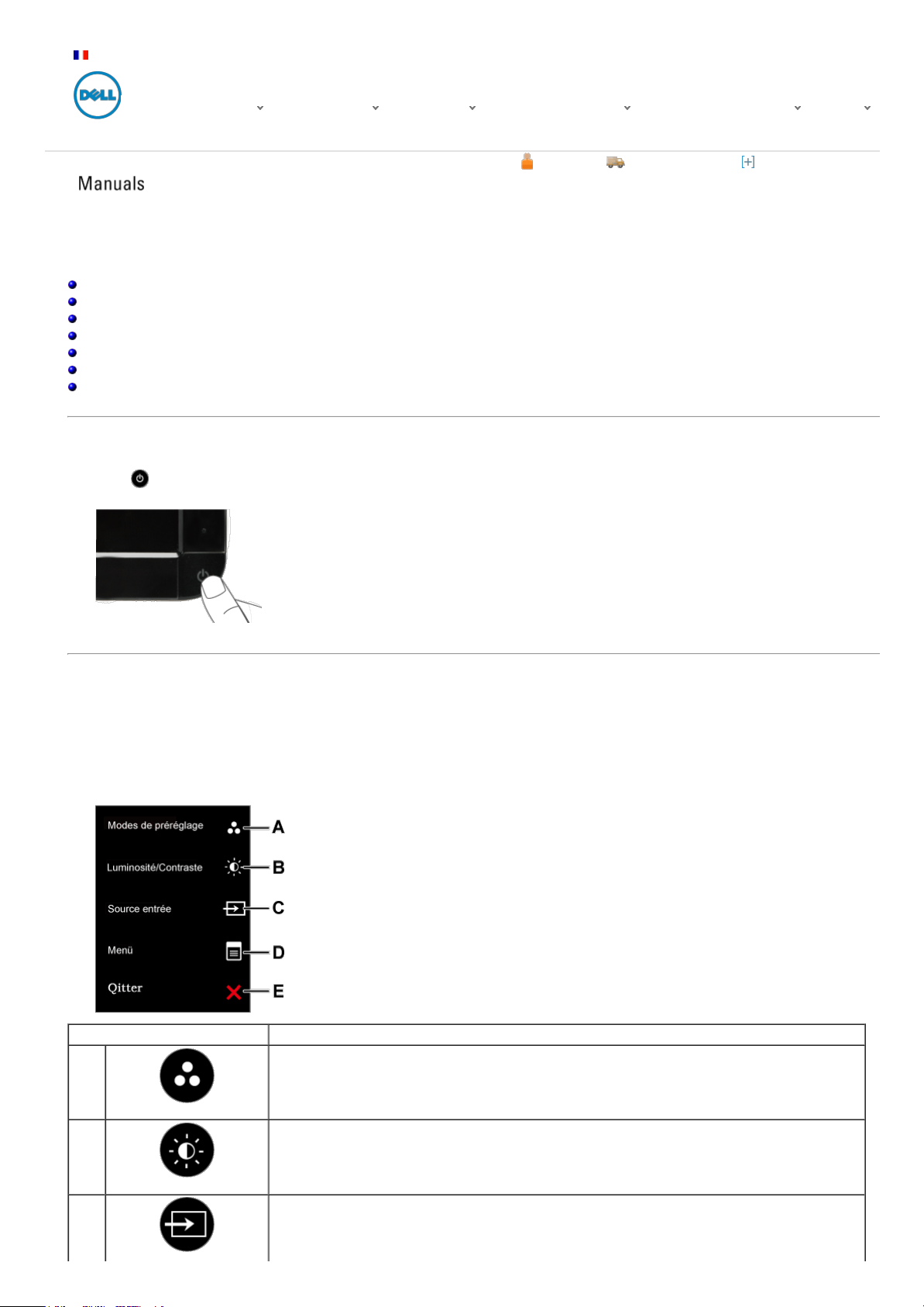
16/07/12 Documentation
Recherche par mots clés...
Mon Compte Suivi de ma com mande Com mentaires
France
Contactez-nous
Boutique Assistance Communauté
Page d'accueil du support
Retour à la Table des Matières
Utilisation du moniteur
Guide de l'utilisateur pour moniteur couleur à écran plat Dell™ SP2309W
Allum er le moniteur
Utiliser les boutons du panneau avant
Utiliser le menu OSD (affichage à l'écran)
Régler la résolution optim ale
Utiliser la SoundBar Dell (en Option)
Utiliser les fonctions d'inclinaison, de rotation et d'extension verticale
Utiliser la caméra
Allumer le moniteur
Appuye z s ur pour allumer le moniteur.
Utiliser les boutons du panneau avant
Utilisez les touche s du pannea u ava nt du moniteur pour régler les para mètres de l'image .
Touches du panneau avant Description
A
Modes préréglés
Utilisez les touche s de s modes Préré glés pou r choisir à partir d'une liste des modes de couleur préréglés . Voir Utilisation
du menu OSD..
B
Luminosité / Contraste
Utilisez la tou che Lu minosité / Contra ste pou r accéder directe ment a u menu de réglage « Luminos ité » e t « Contras te ».
C
Utilisez la tou che Source d'entrée pour choisir entre les différe nts signa ux vidéo qui pe uven t être connectés à votre
moniteu r.
Pilotes et télé chargem ents Ass istance p roduit s
Aide & Co nse ils
pour votre PC
Suppor t te chnique par thè me Ass istance po ur le s com mande s Garanties
1/11support.euro.dell.com/support/edocs/monitors/SP2309W/fr/ug/operate.htm
Page 2
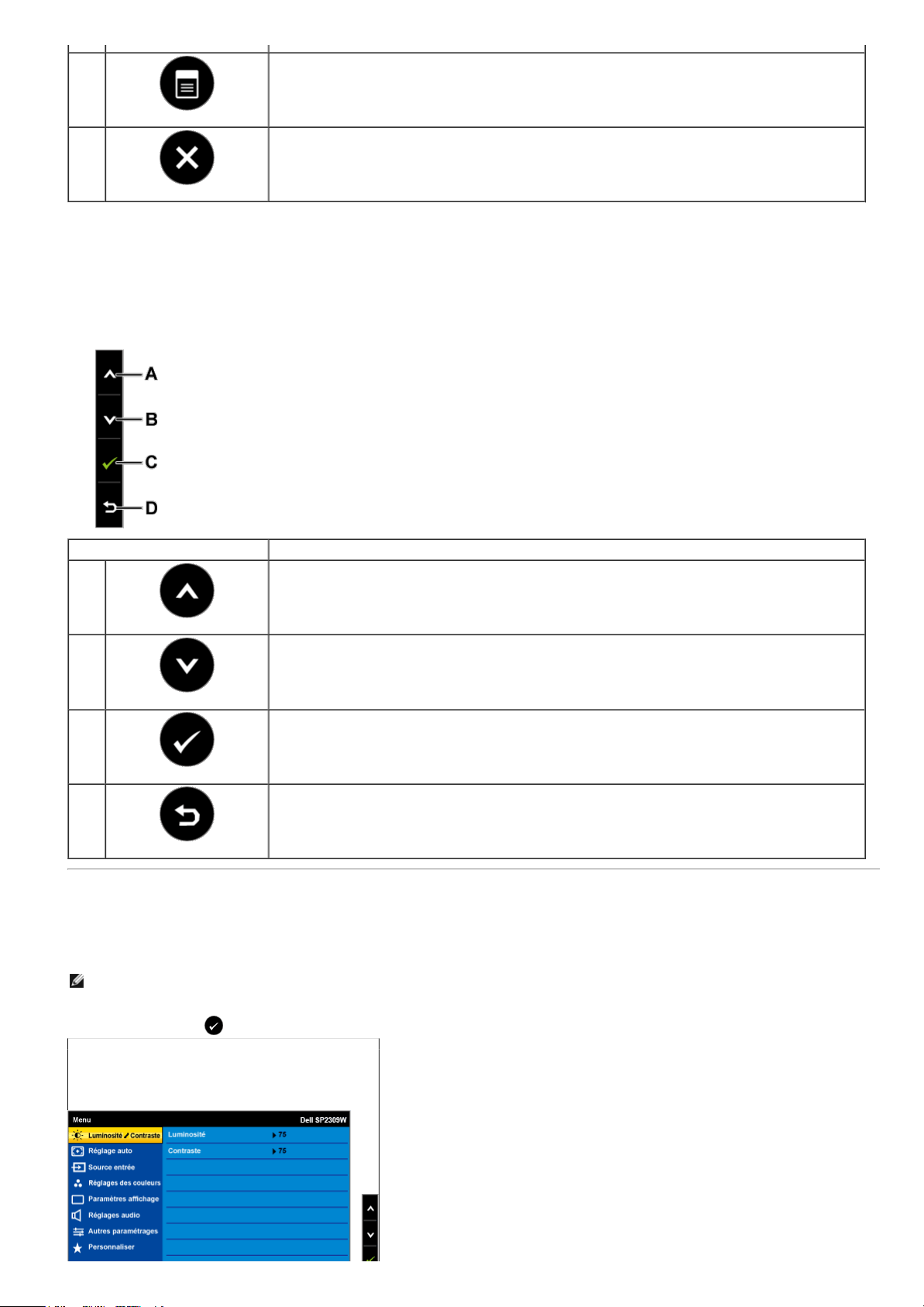
16/07/12 Documentation
Source d’entrée
D
Menu
Utilisez la tou che Me nu po ur ouvrir laffichage à lécran (OSD).
E
Quitter
Utilisez la tou che Quitter pour fermer laffichage à lécran (OSD) à pa rtir du menu ou de s sous -menus.
Touches du panneau avant
Utilis ez les touches du pannea u ava nt du moniteur pour régler les para mètres de l'image .
Touches du panneau avant Description
A
Haut
Utilisez la tou che Ha ut po ur ajus ter (au gmenter la vale ur) des éléments dans le menu OSD.
B
Bas
Utilisez la tou che Bas pour ajus ter (ba isse r la vale ur) des éléments dans le menu OSD.
C
OK
Appuye z s ur la tou che OK po ur confirmer votre sé lection .
D
Retour
Utilisez la tou che Ret our po ur retourne r au menu principal.
Utiliser le menu OSD (affichage à l'écran)
Accéder au menu système
REMARQUE : Si vous chang ez les réglage s e t si en suite vous accéd ez à un a utre menu ou si vous quitte z le menu OSD, le moniteur enregistre ra automatiquement les
modifications. Si vous atten dez que le menu OSD dispa raiss e a près avo ir effectué un rég lage , vos ré glages sero nt égale ment enregistrés .
1.
Appuye z s ur la tou che po ur ouvrir le menu OSD et afficher le menu principa l.
Menu principal
2/11support.euro.dell.com/support/edocs/monitors/SP2309W/fr/ug/operate.htm
Page 3
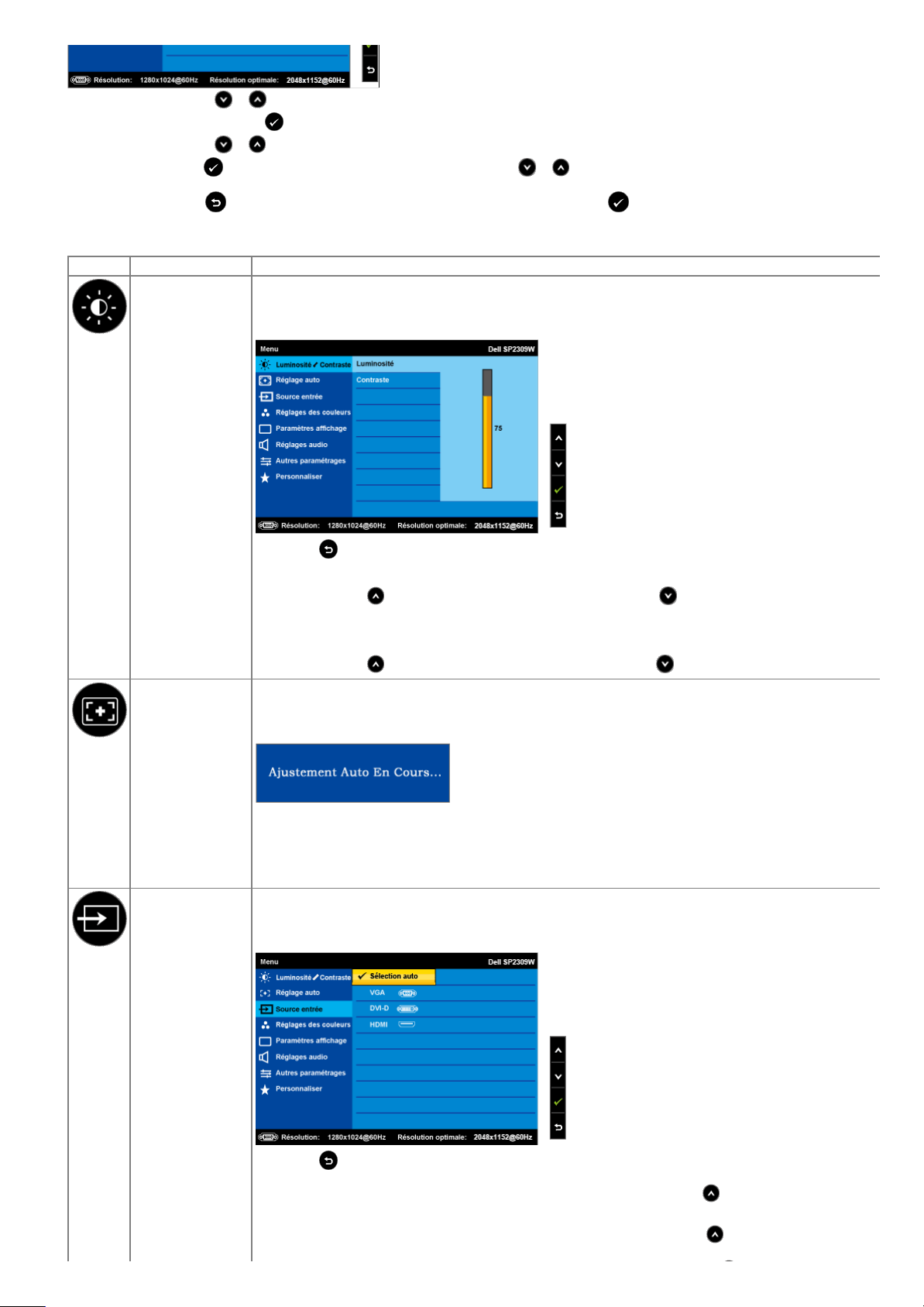
16/07/12 Documentation
2.
Appuye z s ur les to uche s et pour vous dé placer ent re les différen tes options du Menu.
3.
Appuye z de nouvea u sur la touche pou r séle ctionner lélément indiqué en surbrillance da ns le menu.
4.
Appuye z s ur les to uche s et pou r séle ctionne r le pa ramètre désiré.
5.
Appuye z s ur la tou che pour accéde r à la ba rre de rég lage puis utilisez les to uches et pour effectue r les modifications en fon ction de s
témoins dans le men u.
6.
Appuye z s ur le bo uton pour retourne r au men u précéde nt sa ns confirmer le régla ge ou appuye z sur pour confirmer et retou rner a u menu
précé de nt.
Le ta bleau suivant d écrit tou tes les o ption s du menu OSD et leurs fonctions .
Icône Menu et Sous-Menus Description
LUMINOSITÉ /
CONTRASTE
Utilisez le menu Luminosité et C ontra ste po ur ajus ter la luminos ité/le contras te.
Retour
Appuye z s ur pour retou rner au menu principa l.
Luminosité Pour ajus ter la luminosité o u la luminance du rétro-éclairage.
Appuye z s ur la tou che pour a ugmenter la luminos ité e t appuyez sur la touche pou r baisser la luminosité (min 0 ~ max 100).
Contraste Pour ajus ter le contras te ou le degré de différence entre les points so mbres et les points lumineux s ur le monite ur. Ajustez d'ab ord la
luminosité , puis a juste z le contraste unique ment s i un ajus tement supplémentaire es t néce ss aire.
Appuye z s ur la tou che pour a ugmenter le contras te et ap puye z su r la touche pour bais se r le contra ste (min 0 ~ max 100).
Réglage automatique Utilisez cette touche po ur active r le menu de réglage et dfa juste ment a uto matique . Le message s uivant apparaîtra sur un écran noir
lorsq ue le moniteur s e règle automatiquement sur l'entrée coura nte :
Le men u Régla ge a uto permet au monite ur de se ré gler a utomatique ment sur le signal vidéo reçu. Après avo ir effectué le Régla ge auto ,
vous pouvez ré gler votre monite ur plus précisé ment e n utilisa nt les commande s ‘Horloge de pixels’ (Réglage grossie r) et 'Pha se '
(Réglag e fin) dans Réglage de l'image .
REMARQUE : Le Réglage Auto ne se produira pas si vous pressez le bouton lorsquil ny a aucun signal dentrée vidéo ou aucun câble connecté.
Source d’entrée Utilisez le menu Source d'e ntré e po ur choisir entre les différe nts signa ux vidéo qui pe uve nt être conn ecté s à votre moniteur.
Appuye z s ur pour retou rner au menu principa l.
Sélectio nne z l'entrée VGA lors de l'utilisation du connecteur a nalogique (VGA). Appuyez sur pour s électionne r la so urce d'e ntrée
VGA.
Sélectio nne z l'entrée DVI-D lors de l'utilisation du connecte ur numérique (DVI). Appuyez s ur pour sé lection ner la source d'entrée
DVI.
3/11support.euro.dell.com/support/edocs/monitors/SP2309W/fr/ug/operate.htm
Page 4
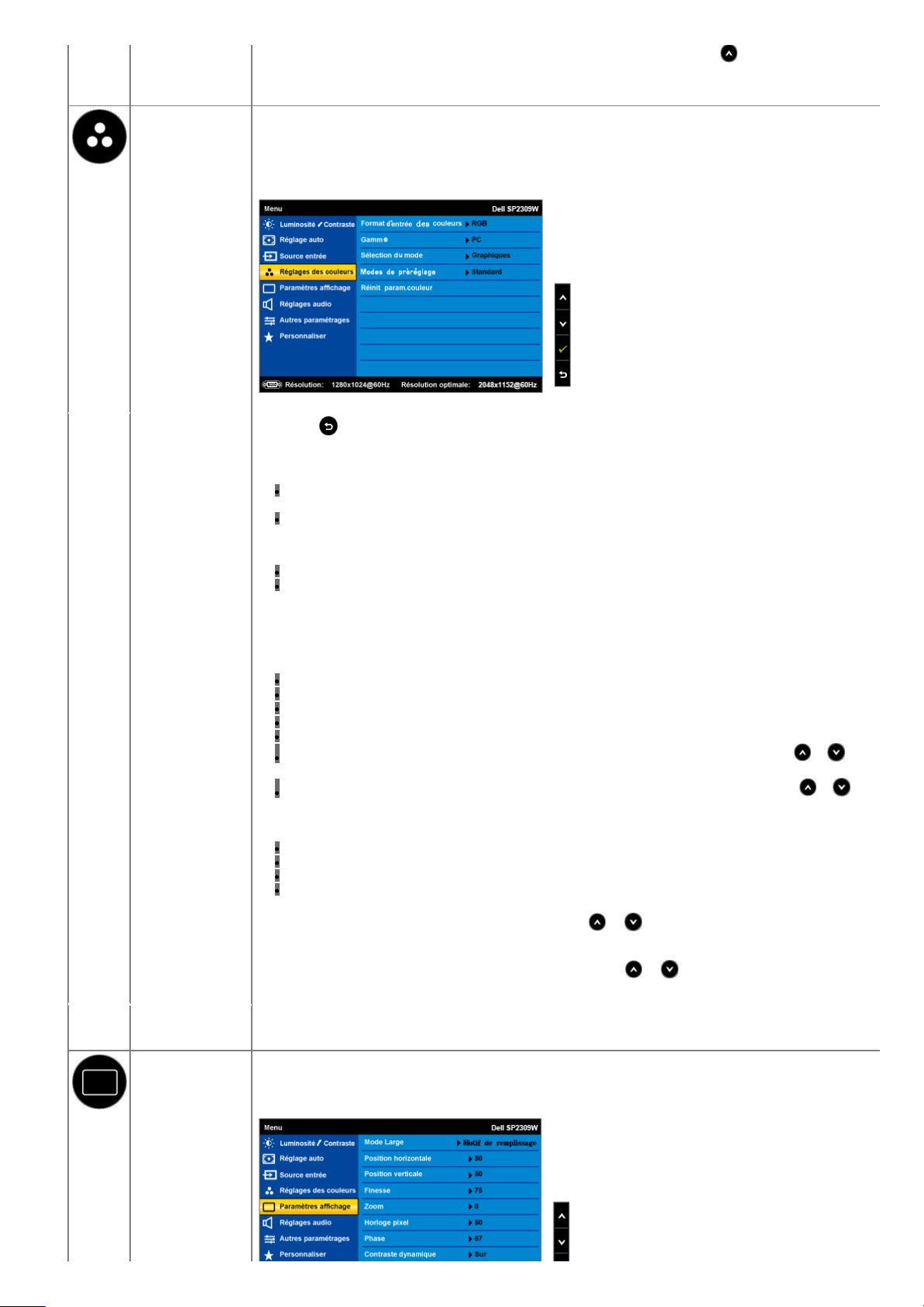
16/07/12 Documentation
Sélectio nne z l'entrée HDMI lorsq ue vous utilisez le conne cteu r numérique (HDMI). Appuye z su r pou r séle ctionner la so urce d'entré e
HDMI.
Le men u Sélectio nne r auto permet au monite ur de détecte r auto matique ment le s signaux d'entré e disponibles .
RÉGLAGES DES
COULEURS
Utilisez le menuRéglages des couleurs pou r ajuster les régla ges de s couleurs du moniteur.
Sous-menu du mode
de réglage des
couleurs
Retour
Appuye z s ur pour retou rner au menu principa l.
Format couleur
d'entrée
Pe rmet de changer le mode d'en trée vidéo .
RVB: Sélectio nne z cette op tion s i votre moniteur e st con necté à un ordina teur ou un le cteur de DVD avec un câ ble HDMI ou
l'ada ptateur HDMI/DVI.
YPbPr: Sélectionnez ce tte option si votre lecteu r de DVD sup porte se ulement la so rtie YPb Pr.
Mode de sélection Permet de rég ler le mode d'affichag e s ur :
Graphiques : Sélectionne z ce mod e si votre monite ur es t connecté à votre ordina teur.
Vidéo : Sélectionnez ce mode si votre moniteur est conne cté à un lecte ur de DVD.
REMARQUE : En fonction du Mode d'affichage que vous sélectio nne z, les Mo des préréglé s disponibles pour votre monite ur pe uvent
changer.
Modes préréglé Pe rmet de choisir à partir d'une liste des modes de couleur prérég lés.
Dans le mode Graphique, vous po uvez régle r la couleur sur l'un de s modes préré glés suivants :
Standard : Charge les régla ges de couleu r par dé faut du monite ur. Ce mode es t le mode pré réglé par dé faut.
Multimédia: Charge les régla ges de couleu r idéals pou r les a pplicatio ns multimédia.
Jeu : Charge les réglages de couleur idé als pour la plupa rt des applications de jeux.
Chaud : Augmente la température de s cou leurs . L'écran a ppa raîtra plus 'cha ud' ave c une teinte roug eâ tre/jau neâ tre.
Froid : Baiss e la tempéra ture des couleurs. L'écra n appara îtra plus 'froid' ave c une te inte bleuâ tre.
Personnalisé (RVB) : Pour ré gler manu ellemen t la température de s couleurs . Appuyez sur les touches et po ur ajuste r
les va leurs Rouge , Vert et Bleu et créer votre prop re mode de couleur.
Personnalisé (sRVB) : Pour régler manuellement la tempé ratu re de s cou leurs . Appuyez sur les touches et pour aju ste r
les va leurs Rouge , Vert et Bleu et créer votre prop re mode de couleur.
Dans le mode Vidéo, vous pouve z régler la cou leur sur les va leurs préré glée s suivante s :
Film : Cha rge les réglage s de coule ur idéals po ur les films. Ce mod e est le mod e pré réglé par défau t.
Jeu : Charge les réglages de couleur idé als pour la plupa rt des applications de jeux.
Sports : Cha rge le s rég lage s de coule ur idéa ls po ur les spo rts.
Nature : Charge les réglag es de couleur idé als pour la nature.
Teinte Pe rmet d'ajuste r la couleur de peau de l'image . Utilisez les bo uto ns o u pour ajus ter la te inte de '0' à '100'.
REMARQUE : L'ajuste ment de la te inte n'est dispo nible que d ans le mode Vidéo.
Saturation Pe rmet d'ajuste r la saturation de s couleurs de l’image. Utilisez les bouton s ou p our ajuste r la sa turation de '0' à '100'.
REMARQUE : L'aju ste ment de la sa tura tion n'est dispo nible q ue dans le mode Vidéo.
Réinitialiser les
couleurs
Pour réinitialiser tou s les régla ges de s couleurs s ur les réglages d’usine.
AFFICHAGE
RÉGLAGES
Utilisez le menuRéglages de l'affichage pour ajuste r la netteté , le contra ste dyna mique, le te mps de répo nse et le zoom.
Sous-menu du mode
de réglage de
l'affichage
4/11support.euro.dell.com/support/edocs/monitors/SP2309W/fr/ug/operate.htm
Page 5

16/07/12 Documentation
Retour
Appuye z s ur pour retou rner au menu principa l.
Mode Large Pe rmet de changer l'éche lle de l'image avec dive rs rég lage s pa r défaut.
REMARQUE :Mode Large n'est que d ispo nible a vec de s résolutions vidéo d 'au moins 2048x1152. Ce pendant, 16:9 et Fill se ront
disponible s po ur l'ajus temen t vidéo .
Position horizontale
Utilisez les b outons e t po ur ajus ter l'image vers la gauche ou la droite (min 0 ~ max 100).
REMARQUE : Lo rsque vous utilise z une so urce DVI ou HDMI, le rég lage Position horizontale n’es t pas disp onible.
Position verticale
Utilisez les touche s et pou r ajuster l'image ve rs le ha ut o u le ba s (min 0 ~ max 100).
REMARQUE : Lo rsque vous utilise z une so urce DVI ou HDMI, le rég lage Position ve rticale n’e st p as dispo nible.
Zoom Pe rmet de faire un z oom sur des parties s pécifique s de votre moniteur.
Utilisez les touche s et pou r ajuster le z oom de '0' à '100'.
REMARQUE : Le zoo m retournera au réglage pa r défaut lorsque le moniteu r est éte int ou e n mode d'économie d'é nergie.
REMARQUE : Le réglage par dé faut du zoom sera zé ro lorsq ue vous utilisez le format PC (esp ace couleur RVB) et 10 lors que vous
utilisez le format vidé o à partir de lecte urs de DVD (espa ce couleur YPbP r).
Phase Si vous n'a vez pas obtenu un rés ultat satis faisa nt e n utilisant le menu de ré glage de la pha se , utilisez le menu de rég lage de l'horloge
de pixel puis utilisez Pha se (fin).
REMARQUE : Le s rég lage s Ho rloge et Phas e ne sont disp onibles qu’avec l'entrée « VGA ».
Netteté
Pe rmet d'au gmente r ou d e ba isser la ne tteté de l’image.
Utilisez les touche s et pou r ajuster la ne tte té d e '0' à '100'.
Contraste dynamique Le con tras te dynamique permet d'obtenir un contras te p lus fort s i vous cho isiss ez Prédéfini Jeux, Prédé fini Film, Prédé fini Sports et
Prédéfini Nature.
Utilisez la tou che po ur active r l'ajuste ment du contra ste dyna mique.
Utilisez la tou che po ur dé sactiver l'ajust ement du cont raste dynamique.
REMARQUE : L'ajuste ment de la luminos ité est dé sa ctivé da ns le mode C ontra ste dyna mique.
Temps de réponse Le te mps de rép ons e e st le te mps re quis par un p ixel LCD po ur chang er de complète ment actif (noir) à complète ment ina ctif (blanc),
puis de redeve nir actif de nouve au.
Vous pouvez ré gler le temps de rép ons e s ur :
Normal
Overdrive (dé faut).
Réinitialisation de
l'affichage
Pour réinitialiser tou s les régla ges d'afficha ge d u moniteur sur les régla ges d’us ine.
RÉGLAGES AUDIO
Utilisez Réglages audio pou r ajuster les régla ges audio.
Sous-menu du mode
de réglage de
l'affichage
Econ. énergie audio
Pe rmet d'active r ou de désactive r l'alimentation de l'audio lorsque l'aud io es t en mode d'écono mie d'énergie .
Le ré glag e pa r défa ut est « ON ».
On — Permet de d ésactiver la s ortie ligne vers la ba rre de son lorsque le moniteur e st e n veille.
Off — Pe rmet dactiver la so rtie ligne vers la barre de s on lors que le monite ur es t en veille.
Réglage Réinitialiser
audio
Pe rmet de réinitialise r tous les réglag es aud io du monite ur su r les réglages d’usine .
Menu Quitter
Appuye z s ur pour quitter le menu principa l OSD et ap puye z sur pour confirmer les chang ements.
AUTRES RÉGLAGES
5/11support.euro.dell.com/support/edocs/monitors/SP2309W/fr/ug/operate.htm
Page 6

16/07/12 Documentation
Retour
Appuye z s ur pour retou rner au menu principa l.
Langue Pe rmet de régler l'affichag e OSD sur l'une de cinq lang ues : Anglais, Es pagnol, Français, Allemand , et Japo nais.
Transparence du
menu
Pe rmet d'ajuste r l'arrière-plan du menu OSD d'opa que à tra nspare nt.
Durée d'affichage P ermet de régler la du rée de te mps pe ndant laque lle le menu O SD reste actif après le dernie r app ui sur un e touche d u moniteur.
Utilisez les touche s et pou r ajuster la barre, pa r incrément d e 1 seconde, entre 5 et 60 s econ des.
Verrouiller le menu Pe rmet de contrôle r l'accès utilisate ur aux réglag es . Lorsq ue Verrouillé est séle ctionné, aucun régla ge utilisate ur n'es t au torisé . Toute s
les touche s seron t verrou illées à l'excep tion de la to uche .
REMARQUE : Lo rsque l'OSD est verrouillé, appuyez s ur la touche Me nu po ur aller directemen t au Me nu de s ré glag es OSD, avec
Verrouillage OSD présé lection né. Appuyez san s arrê ter pend ant 15 se condes sur la to uche po ur dé verrou iller et pe rmettre à
l'utilisate ur d'accéder à tous les para mètres réglables .
Son des touches Pour allumer/éte indre le so n de s touches .
DDC/CI L'interface DDC/CI (Display Da ta Chann el/Command Interfa ce) vous permet d'utiliser un logiciel sur votre o rdinateur po ur ajuste r les
régla ges d'affichage du moniteur comme la luminosité , la bala nce de s couleurs , etc.
Activer (défaut) : Pour optimiser les pe rformance s de votre moniteur et faciliter l’utilisat ion.
Désactiver : Lorsque l'optio n DDC/CI es t dé sactivée, le mes sa ge suivant app araît sur l’écran .
Cho isiss ez Oui pour désactiver DDC/CI ou Non pour ann uler.
Conditionnement LCD La fonction de cond itionne ment LCD permet d'éliminer la rétention d'image et pe ut prendre plus ieurs heures.
REMARQUE : Le s cas de réten tion d'image sé vère s so nt fréq uemment appe lés une brûlure d’image. La fonction de conditionn ement
LCD n’enlève ra pa s les brûlure s d’image .
Désactiver : C'est l'option pa r défaut.
Activer : Activez le condition nemen t LCD et le mess age su ivant a ppa raîtra sur l’écran . Choisisse z Ou i pour con tinue r ou Non pour
ann uler.
REMARQUE : Appuyez sur une tou che du moniteur pour te rminer le traitement LCD à to ut moment.
6/11support.euro.dell.com/support/edocs/monitors/SP2309W/fr/ug/operate.htm
Page 7

16/07/12 Documentation
Réinitialisation
d'usine
Pour réinitialiser tou s les régla ges du menu OSD sur les valeurs d'us ine p ar dé faut.
Personnaliser
Pe rmet d'ajuste r les to uches de raccourci pour : 1. Luminosité & Contraste, 2. Source dentrée et 3. Mode pré défini.
Messages d'avertissement OSD
Un messag e d'a vertissement pe ut apparaître à l'écran indiquan t que le monite ur es t hors des limites de s ynchron isation.
Cela signifie que l'écran ne peu t pas se synchro nise r avec le signa l reçu de puis l'ord inate ur. Le s ignal est s oit trop élevé so it trop fa ible po ur
que l'écran puisse l'utiliser. Voir Spécifications pour con naître les limites des fréque nces Horizo nta le et Verticale utilisable s pa r ce moniteur. Le
mode recommandé es t de 2048 X 1152 @ 60Hz.
Si vous a ppuyez s ur n'importe quelle touche au tre qu e le C ontrô le da limentation (touche tactile), un des mess age s s uivant s ap paraîtra, en
fonction de l'entrée sé lectionnée :
7/11support.euro.dell.com/support/edocs/monitors/SP2309W/fr/ug/operate.htm
Page 8

16/07/12 Documentation
Lors que le moniteur entre en mode d’Economie d’éne rgie, le mes sa ge suivan t s’affiche :
Voir Résoudre les Problèmes po ur plus d'informations.
Régler la résolution optimale
Pour régle r le moniteu r sur la ré solution optimale :
1. Cliquez ave c le bou ton d roit sur le Bureau et s électionne z Propriétés.
2. Sélection nez l'ongle t Réglages.
3. Réglez la rés olutio n de l'écran su r 2048 x 1152.
4. Cliquez sur OK.
Si vous ne voye z pa s l'opt ion 204 8 x 1152, vou s avez peut-ê tre beso in de mettre à jour votre pilote graphique . Selon votre o rdinateur, mene z à bien l'une des procédure s
suiva ntes.
Si vous poss éd ez un ordinate ur de burea u ou porta ble Dell :
Allez su r le site support.dell.com, saisiss ez l'identifian t de dépannage , et té léchargez le de rnier pilote po ur votre carte g raphique.
Si vous n'utilisez pas un ordinate ur Dell (porta ble o u de bureau) :
Allez su r le site de s upport de votre ordina teur et té léchargez les derniers pilote s graphiques .
Allez su r le site de s upport de votre carte e t télé charg ez les de rniers pilote s gra phiqu es .
Utiliser la SoundBar Dell (en option)
La SoundBa r Dell est un système deux can aux qu i peut être fixée su r les é crans plats Dell. La SoundBar po ss ède une molette de contrôle du volume et un contrôle
marche/arrêt po ur ajus ter le niveau gén éral du système, une DEL indiqu ant la mise so us tens ion et deu x prises audio po ur casque .
1. Contrô le Volume/Alimenta tion
2. Témoin d'alimenta tion
3. Connecte urs C asque
Utiliser les fonctions d'inclinaison, de rotation et l'extension verticale
Inclinaison/Rotation
Avec le pied intégré, vous pouvez incliner et/ou faire pivo ter vot re monite ur pour obte nir l'angle de vision le plus confo rtab le.
Réglage de l'inclinaison
1. Avec le moniteur dan s so n ét at pla t et p lié, pos ez-le sur une surface pla te a vec l’écran pointa nt
vers le haut.
2. Ajuste z linclinaiso n en dép laçant les cot és du monite ur, en les tirant vers vous ou en les po uss ant
loin de vous , sans appuyer ou toucher de que lque manière que ce so it l'écran.
8/11support.euro.dell.com/support/edocs/monitors/SP2309W/fr/ug/operate.htm
Page 9

16/07/12 Documentation
ATTENTION : Le moniteur à deux charnières peut tomber si la charnière est complètement
ouverte et l’écran du moniteur est trop incliné.
1. Gardez l’atta che d e transport da ns un end roit sû r, au cas où vou s au riez besoin de renvo yer le
moniteu r.
2. Souleve z e t baisse r la charniè re po ur une bonne vue.
REMARQUE : La bas e du support e st a ttachée lorsqu e le moniteur est livré de puis l'usine.
Avant de faire pivoter votre é cran, il doit être étend u verticalement (Extension verticale) ou complètement incliné vers le haut (Inclinais on) pour évite r de cog ner le bord infé rieur
de l'écran.
9/11support.euro.dell.com/support/edocs/monitors/SP2309W/fr/ug/operate.htm
Page 10

16/07/12 Documentation
REMARQUE : Po ur profiter de la fonction de "ro tat ion d'é cran" (vue pays ag e vers us vue po rtrait), un pilote graphique mis à jour est exigé p our votre ord inate ur Dell tou t
en s acha nt qu e celui-ci n'es t pas livré avec le moniteur. Veuillez té lécharger le p ilote graphique e n allant sur le site s upport.dell.com et da ns la section Dow nloa d
(télécharge r) pour les Video Drivers (pilote s vidéo) pour obte nir les d erniè res mises à jour des pilote s.
Extension verticale
La fonction d’e xten sion verticale vous p ermet d’ajuster le monite ur à la haut eur désiré e po ur plus de confort. Vous pou vez appuyer sur le coté supérieur ou tirez sur le coté
inférieu re du moniteur pour aju ste r la pos ition comme dé siré.
Utilisation de la caméra
Installation du logiciel Webcam Dell (Systèmes d'exploitation Microsoft® Windows®).
Le C D d'app lication du SP2309W De ll, fourni avec votre moniteur, vous permet d'ins talle r le logiciel et les pilotes pour la we bcam intégrée .
Pour insta ller le Logiciel Webcam Dell :
1. Insére z le CD "Pilotes et documentation" de Dell dans le lecte ur de CD-ROM.
REMARQUE : Ass urez -vous que le câble USb es t bran ché sur le monite ur et s ur l'ordinateur.
2. Choisis sez "Logiciel de Webcam".
3. L'Assistant d'installation démarrera auto matique ment l'installatio n. Cho isissez une Langue et cliquez sur Suivant pour con tinue r.
4. Lisz le Contrat de licence du logiciel et cliquez sur Oui pour continuer.
5. Cliquez sur Parcourir pour cha nge r le Dossier d'installation où le logiciel do it être insta llé et clique z sur Suivant pou r continue r.
6.
Cho isiss ez Installation complète puis clique z sur Suivant et s uivez les ins tructions pour terminer l'installation. Vous p ouve z auss i choisir Installation
personnalisée si vous voulez séle ctionner les composants à installer.
7. Cliquez sur Terminer pour redé marrer l’ordinate ur ap rès l'installation.
Vous pouvez maintena nt utiliser la Webca m.
Accéder au fichier d'aide de la caméra
Pour accéd er au fichier d'aide de la caméra, cliquez ave c le bou ton d roit de la so uris su r l'icône Dell We bcam Ce ntral dans la barre des tâches et cliquez. Clique z sur Aide
le menu et sé lection nez Contenu.
Ajuster manuellement les réglages de la caméra
Si vous ne voule z pa s utiliser les réglages automatiques, vous po uvez ajuste r manuellement les réglage s de la caméra .
Ajuster le Contraste, la Luminosité et le Volume
Pour régle r le contra ste , la luminosité et le volume :
1. Cliquez ave z le bo uto n droit sur l'icône Webcam Central dans la barre des tâche s e n ba s à droite de l'écran.
2. Dans la fenêtre Co nsole W eb cam :
· Cliquez sur l'icône Réglages et na viguez vers Réglages - Contrôle de l'image. Ajuste z les rég lage s vidé o comme le contraste et la luminosité .
· Cliquez sur l'icône Effets et na vigue z vers Effets - Avatars. Ajustez les ré glag es audio comme le nivea u de volume.
10/11support.euro.dell.com/support/edocs/monitors/SP2309W/fr/ug/operate.htm
Page 11

16/07/12 Documentation
Page d'accueil du support
Agrandir la taille du texte
Pour plus d 'informations sur les rég lage s de la caméra et le s au tres rubrique s a ssociée s, voir le fichier d'aide de la caméra (see Accéder au fichier d'aide de la cam éra).
Réglage de la Résolution
Pour régle r la résolution de la caméra e n utilisant Dell Webcam Central:
1.
Clique z avez le bout on droit sur l'icône Dell Webcam Central dans la barre de s tâches en ba s à droite de l'écran. Clique z sur Lancer Webcam Center.
La fenêtre de Dell Webcam Center appa raît.
2. Cliquez sur l'ong let Enregistrer vidéo.
3.
Configurez les réglag es en cliqua nt su r la touche Autres options située en bas au centre de la fenêtre de prévisu alisa tion. Cliquez sur la bo îte Taille vidé o e t
choisis se z la ta ille désirée .
4. Cliquez sur l'ong let Cliché photo.
5.
Configurez les réglag es en cliqua nt su r la touche Autres options situé e en bas au centre de la fe nêtre de prévisualisa tion. Cliquez sur la boîte Taille photo et
choisis se z la ta ille désirée .
Réinitialiser les réglages de la caméra
Pour réinitialiser les réglages de la Caméra en utilisa nt Dell Webcam Central:
1. Cliquez ave z le bouto n droit sur l'icône Dell Webcam Central dans la barre des tâche s e n ba s à d roite de l'écran. Cliquez sur Ouvrir Webcam Central.
2. Dans la fenê tre W ebcam Central :
- Cliquez sur l'icône Réglages et na viguez vers le contrô le Réglages - Image. Clique z sur Restaurer les défauts.
Retour à la Table des Matières
Boutique
Ordinateurs portables
Ordinateurs de bureau
Logiciels et
périphériques
Imprimantes et consomm ables
TV, Home Ciném a et Audio
Assistance
Toutes les Options de Support
Drivers & Téléchargements
Suivi de comm ande
Information de Garantie
Support Produit
Pièces & Mises à jour
Communauté
Prenez part à la discuss ion
Partagez vos idées
Visitez notre blog
Évaluations et critiques
Page d'accueil de la
comm unauté
Tout savoir sur Dell
À propos de Dell
Salle de press e
Investiss eurs
Carrières
Mon Compte
Se connecter/S'ins crire
Suivi de la commande
Ordinateurs Portables | Ordinateurs de bureau | Ordinateurs Portables pour Entreprises | Ordinateurs de Bureau pour Entreprises | Stations de Travail |
Serveurs | Stockage | Moniteurs | Imprimantes | | Service & Conseils pour tous les PC | Netbook | Alienw are | PC Portable | VMware | NAS |
Notebook | Tablet PC | Virtualisation | Cloud Computing |
Copyright 1999-2012 Dell Inc. | Termes et conditions | Problèmes non résolus | Confidentialité | À propos de nos publicités | Recyclage Dell |
Contacts | | Commentaires
snW EB4
11/11support.euro.dell.com/support/edocs/monitors/SP2309W/fr/ug/operate.htm
